今天为大家分享一些电脑上实用的软件,涉及到学习生活娱乐休闲多个方面,可以帮助你解决各种常见的问题,接下来让我们一起看看具体是哪些软件吧!
1、水印云
平时经常有用 PS 去图片水印、修复图片污点甚至是去除图片物体的朋友,想必上图这个仿制图章工具是耍得飞起。
不过,也有很大一部分人对于 PS 这个专业的修图工具可不怎么熟悉,那遇到有去图片水印的需求怎么办呢?今天小编要分享一款电脑上超级实用、操作简单的图片一键去水印软件「水印云」。既有Windows版又有手机版。
操作非常简单,把需要去除水印的图片导入软件,后续只需三步即可完成。
选择左侧工具栏的红色圆形按钮移除区
调整魔术笔的大小,在图片的水印区域进行涂抹(理论上你涂抹得越精细,出来的效果越好)
涂抹完成,点击处理图像,软件便会根据算法填充水印区域
简单吧!嘿,称为神器也不为过,效果好,当然除了去除水印,「水印云」用来去除图片的污渍甚至是多余人物等也是极好的。
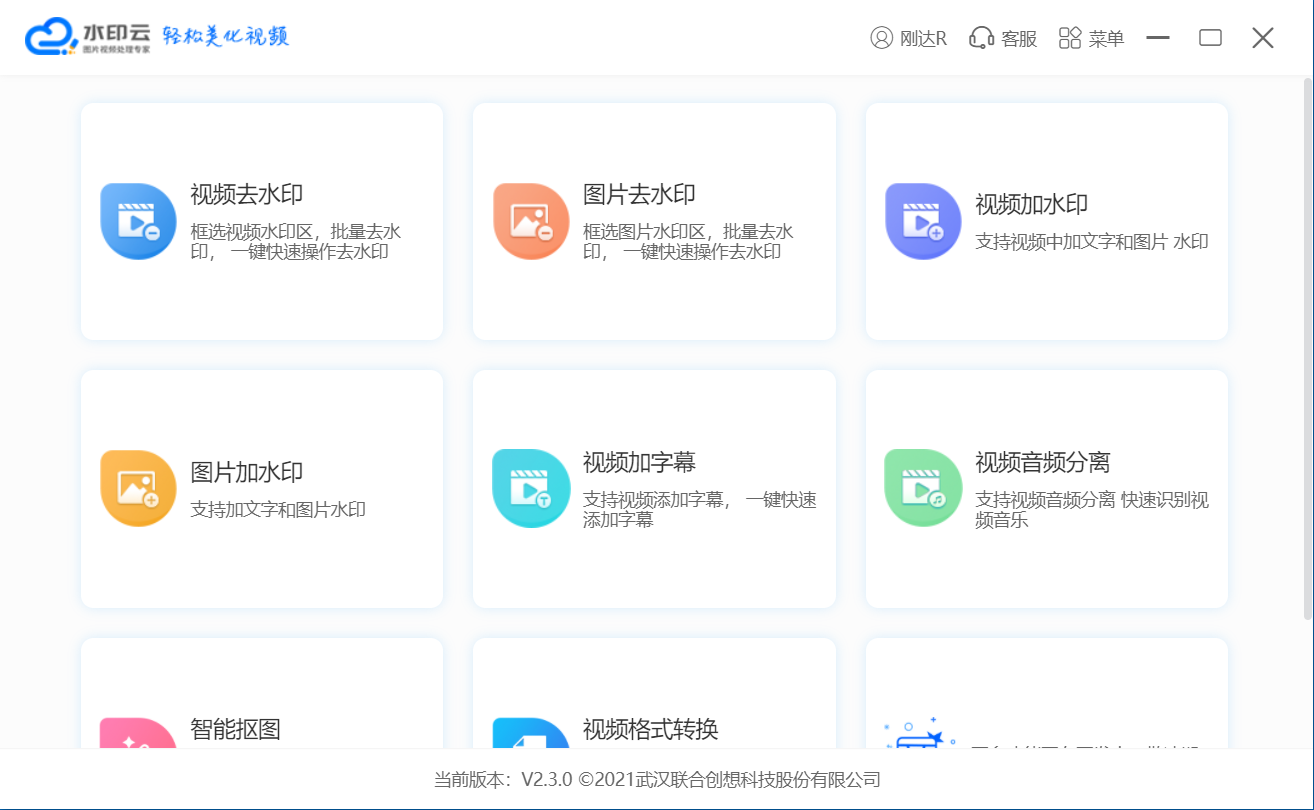
2、剪映电脑版
上面提到了图片编辑神器PS的替代品,那么自然就少不了要分享视频编辑神器PR的替代品。现在视频领域非常火爆,以致于很多人都想尝试制作一些精彩的作品上传到视频平台,那就离开视频编辑工具,那无论你在哪里搜索好用的视频编辑软件,基本上都是避不开Adobe家的PR,确实PR这么多年积累的口碑已深入人心,而且不少大学有关于视频编辑的课程都会用PR和AE这对老搭档。但PR和AE其实属于比较专业的视频编辑工具,上手难度并不低,而且体积动不动就一两个G,正版软件还很贵,其实对于普通用户并不友好。
其实**家的剪映就有电脑版本,完全免费,而且逻辑和功能基本都是映射手机端的剪映,画面,音频,变速,动画,转场,特效等啥都不缺,体积也只有300M左右,非常适合普通用户使用。
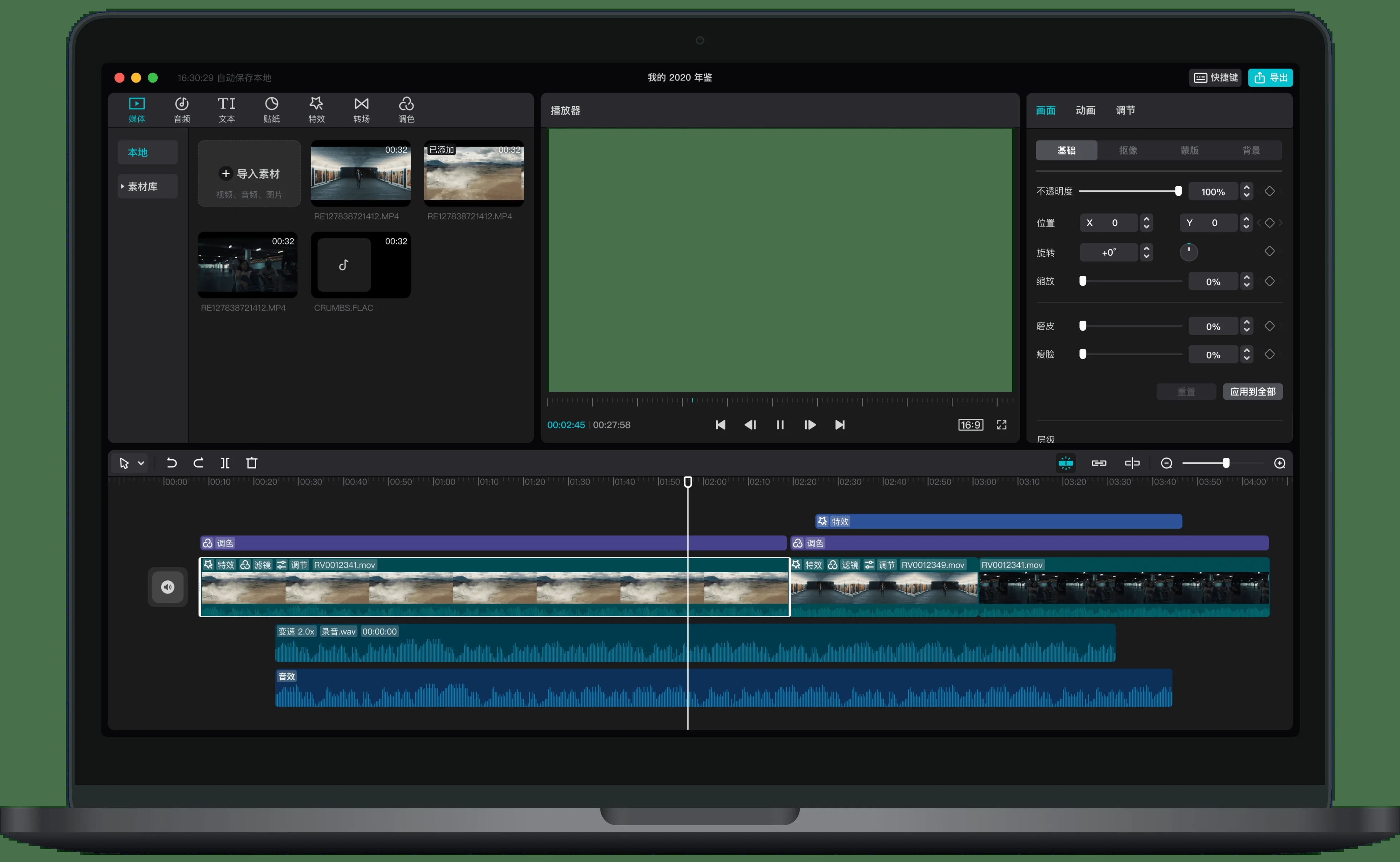
3、GIMp
很多人在工作中都需要用到图片编辑工具,那就少不了PS这个神器了。不过正版PS一来价格贵,二来体积很大,新版安装后都接近2G了...如果你平时只是做一些图片的简单编辑,其实用不着特地去找一个PS安装。直接下载一个开源免费【GIMP】图像处理软件几乎可以完美替代PS,最新版体积只有200多兆。
【GIMP】的拓展性非常强,支持多种图像处理工具、全通道、多级撤销操作恢复旧貌与映像修饰等功能,而且迭代到最新版本PS有的功能几乎【GIMP】都有,一键抠图什么的都可以做到,插件也非常丰富。而且兼容PSD文件,也就是可以直接打开PSD,这个特性已经决定了【GIMP】这个开源软件的下限是挺高的。
4、菲菲更名宝贝
相信很多人平时在工作中都会遇到需要对多个文件进行重新命名,并带上一定的命名规则。如果手动逐个修改,文件少还好说,文件多真的修改到令人头疼。这时候就需要到批量修改文件名称的软件,其实这类软件倒是屡见不鲜,不过国产软件名叫《菲菲更名宝贝》文件改名工具我却愿意称为这个类目的yyds,作者在13年前就上线这个这个工具,这些年来不断地迭代更新功能,至今成为了一个功能非常强大的文件辅助神器。基本上你想怎么批量修改文件名,都可以在里面通过修改规则设定到你满意,添补,替换,自动编号等样样都有。
它还不知修改文件名这么一个功能,还可以修改MP3、WMA、OGG和APE音乐文件(音乐标签);JPEG数码照片文件(Exif信息);MS Office文档文件(文档摘要信息);PDF属性;TrueType字体文件(提取字体名称);网页文件(提取网页标题或指定内容);文本文件(提取文本内容)等等,真的是强无敌。
5、TinyTask
【TinyTask】是一个Windows系统上体积只有几十K的自动化应用程序,它快速录制和回放用户上次计算机操作包括鼠标和键盘动作的全过程,并可以循环重复这个操作。简单的来说,就是一个脚本工具,不过它并需要你去逐步编程,它只需要录制你想要的操作然后执行操作的播放即可,速度和循环次数都可以调整,上手很是简单。这个软件非常适合在电脑上处理一些需要重复用鼠标和键盘处理的任务,解放双手,甚至可以用来作为一些电商抢购的脚本,这样就不用一直守在电脑前按到手酸了。
6、diagrams
【diagrams】是一个开源免费的绘制流程图和示意图的软件,相信很多人也知道,在流程图绘制软件这个类目,被许多人青睐的就是微软的【Microsoft Office Visio】了,不过Visio是收费软件,而【diagrams】是完全免费。
可以看到,【diagrams】提供了流程图、UML图、脑力图等非常多的模板等,满足用户的各种制图需求。普通用户使用我认为是不输【Visio】的,完全可以胜任专业制图需求了,包括提供了多种图形供用户挑选,如箭头、基本、通用等;有各种各样的UML类图,能满足日常使用需求;可以将画布缩小进行查看,并能够进行图层设置;有数字排版、插件、标签、配置等选项;视图中有网格、阴影、参考线、便笺本等之类等等,功能上可以说是非常齐全的。
关键是免费啊,太香了。
7、云豹录屏大师
【云豹录屏大师】是52上一位开发者为了自己工作的便利自行开发的一个录屏软件,软件简单好用,可以全屏或者区域进行录屏,还提供了标清,高清,原画等画质选择,另外可以设置1 - 120范围内的多种帧率,提供MP4,AVI,WMV三种输出格式。需要免费录屏软件的用户可以Mark一下了。
8、Read Aloud
很想很多使用微软Edge浏览器的用户会知道,Edge浏览器的里面大声朗读功能可以说是黑科技,微软在AI语音技术上已经做到非常成熟,模仿的人声极其自然,而且还能根据文意调整情感难度,非常牛,所以受到很多用户的喜欢。
有开发者就根据微软的语音接口,开发了【Read Aloud】这个文字转语音的客户端,并且可以选择不同的微软AI智能语音的对象,男声,女声,各国语言。甚至还可以录制文字转语音的录音做成文件导出,方便用户后期编辑。不过目前的版本输出的语音文件也比较大,我用一句话进行录制,出来的文件大小就要1M多... 如果是长文字的话估计就要几百兆甚至上G了。希望开发者可以加个文件压缩的步骤。
9、Wise Auto Shutdown
【Wise Auto Shutdown】是一个 Windows 计算机自动关机工具,可以在指定的时间执行电脑关机、重启、注销、休眠和关闭电源操作。而且它还不是只是设置定时关机重启这么简单,它可以自定义多种任务规则,可以根据你所定规则进行操作电脑,比如每天重复在几点关键,几点休眠等,可以创建很多你需要的定时任务。
10、Windows Update Blocker
在Windows到了Win10甚至是Win11这几代的版本,微软推送小版本的迭代更新是比较频繁的,但说实话,有的小版本更新后未必就是好事,不少人遇到小版本更新后蓝屏或者游戏闪退黑屏的情况,可以搜索下类似的情况,不少Windows用户对此的吐槽那是非常多。
但Win10并没有直接在控制面板或设置应用程序提供彻底关闭Windows更新的选项,需要用户打开服务管理器,找到服务并更改其启动参数和状态禁用Windows Update服务,这其实对普通用户来操作还是显得很繁琐。
那么就有开发者为了解决用户的痛点需求,开发了【Windows Update Blocker】这个工具,主界面只提供了简单清晰的几个选项,启动或关闭系统更新服务,服务服务状态图标将显示您的Windows更新服务状态。
11、Wormhole
【Wormhole】是一个支持端到端加密的在线文件传输工具,只需要在浏览器中选择想要传输的文件,就可以获得一个分享链接或者二维码,文件的上传是通过 WebRTC 及服务器中转两种方式。上传很快,基本上能达到你的网络带宽上限。在线文件传输工具很常见,而【Wormhole】强大的地方是最大支持 10 GB 文件进行传输。这样就解决了很多人想要传一个文件给朋友,但苦于不少通讯工具单个文件传输大小限制太多了,像微信最新版限制只能传输1G内的文件包,视频还限制在100M以内...
【Wormhole】 在网站上强调了文件传输过程中安全,无广告、无跟踪器,文件端到端加密,但我还是建议如果是重要的私密文件,最好还是不要随便用这些第三方在线传输工具进行发送,数据安全最重要。极其私密不可泄露的文件最好还是用有加密功能的U盘等传统方式进行当面传给对方。
12、Haikei
【Haikei】是一个图片背景生成在线工具,它内置了15种背景模板,基本都是用色块和渐变色组成的炫酷背景模板。而且它还内置了各种图片自定义设置,包括画布尺寸,颜色,图案组成,渐变方向等,都可以按照你的喜好进行更改,最终形成一张符合要求的背景图片,可用于PPT,网页,简历背景等。如果你不想这么麻烦去设置图片的参数,你还可以点击下方的按钮,就可以随机生成一张与众不同的背景图,几乎可以说是独一无二的了。另外,还提供了SVG和PNG两种图片格式进行下载。
















